AutoCAD'de fit ve inç olarak çizmek için, Çizim Yardımcı Programları bölüm o zaman Birimler. Buradan türü şu şekilde değiştirebilirsiniz: Mimari. Ayrıca istediğiniz hassasiyeti bir inçin kesirleri olarak da ayarlayabilirsiniz. Çizim birimlerinizi mimariye ayarlamak, uzunluk veya boyut gerektiren herhangi bir komutu ve ayrıca ölçen komutları etkiler. Çizim birimlerini değiştirmek, daha önce çizmiş olduğunuz ölçüleri değiştirmez - sadece size, yani ressama görüntülenme şeklini etkiler.
Varsayılan Kullanıcı Arayüzü
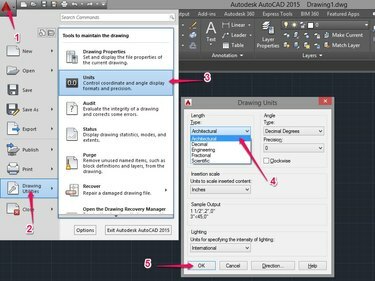
AutoCAD'de çizim birimlerini fit ve inç olarak değiştirme
Resim Kredisi: Tim Ashwood
Aşama 1
Tıkla AutoCAD Simgesi AutoCAD arayüzünün sol üst köşesinde.
Günün Videosu
Adım 2
Tıkla Çizim Yardımcı Programları Bölüm.
Aşama 3
Tıklamak Birimler.
4. Adım
Aşağıdaki açılır menüyü tıklayın Tip ve seçin Mimari.
Adım 5
Tıklamak tamam Değişikliği onaylamak için
Klasik Kullanıcı Arayüzü

Klasik AutoCAD kullanıcı arayüzünde fit ve inç olarak nasıl değiştirilir.
Resim Kredisi: Tim Ashwood
Klasik AutoCAD kullanıcı arabirimini veya şerit stili arabirime sahip olmayan bir AutoCAD sürümünü kullanıyorsanız, görüntüleme birimlerini değiştirmek için alternatif bir yöntem kullanın.
Aşama 1
Tıkla Biçim arayüzün üst kısmındaki menü başlığı.
Adım 2
Tıkla Birimler menü seçeneği.
Aşama 3
Artık AutoCAD'in tüm sürümlerinde evrensel olan aynı çizim birimleri penceresiyle karşı karşıyasınız. Aşağıdaki açılır menüyü tıklayın Tip ve seçin Mimari.
4. Adım
Tıklamak tamam Değişikliği onaylamak için
BİRİMLER Komutanlığı
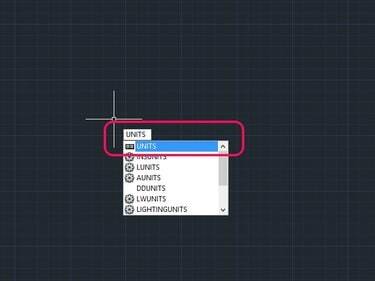
Çizim birimleri penceresini açmak için UNITS komutunu kullanma.
Resim Kredisi: Tim Ashwood
Kullanmakta olduğunuz AutoCAD sürümü ne olursa olsun, UNITS komutunu kullanarak doğrudan çizim birimleri penceresine gidebilirsiniz.
Aşama 1
Tip BİRİMLER AutoCAD komut satırına.
Adım 2
Aşağıdaki açılır menüyü tıklayın Tip ve seçin Mimari.
Aşama 3
Tıklamak tamam Değişikliği onaylamak için
Uç
değiştirmek için çizim birimleri penceresini kullanın. Açı birimler veya taban açısı birimler.




